Trong thế giới công việc văn phòng hiện đại, bộ ứng dụng Microsoft Office (Word, Excel, PowerPoint) là những công cụ không thể thiếu. Tuy nhiên, giao diện mặc định, đặc biệt là thanh Ribbon, đôi khi có thể trở nên quá tải hoặc không hoàn toàn phù hợp với quy trình làm việc cụ thể của bạn. Đây là lúc việc tùy chỉnh Giao diện Ribbon phát huy tác dụng, giúp bạn tối ưu hóa không gian làm việc, tăng tốc độ truy cập các lệnh thường dùng và nâng cao hiệu suất đáng kể. Bài viết này sẽ cung cấp hướng dẫn chi tiết từng bước để bạn làm chủ khả năng tùy biến mạnh mẽ này.
Thanh Ribbon, với các tab và nhóm lệnh, là trung tâm điều khiển chính trong hầu hết các ứng dụng Office. Việc hiểu rõ và biết cách tùy chỉnh nó không chỉ giúp bạn làm việc nhanh hơn mà còn tạo ra một môi trường làm việc cá nhân hóa, phản ánh đúng nhu cầu và thói quen của bạn.
Nội dung chính
Thanh Ribbon trong Microsoft Office là gì?
Trước khi đi sâu vào cách tùy chỉnh, hãy cùng làm rõ về thanh Ribbon. Được giới thiệu lần đầu trong Office 2007, Ribbon là dải công cụ nằm phía trên cùng của cửa sổ ứng dụng (Word, Excel, PowerPoint,…). Nó thay thế cho hệ thống menu và thanh công cụ phức tạp của các phiên bản cũ. Ribbon được tổ chức thành các Tab (như Home, Insert, Page Layout, File…). Mỗi Tab lại chứa các Nhóm (Groups) lệnh liên quan (ví dụ: nhóm Font, Paragraph trong tab Home của Word). Các Nhóm này tập hợp các nút lệnh, hộp thoại và menu thả xuống.
Mặc dù thiết kế mặc định khá logic, nhưng không phải người dùng nào cũng cần tất cả các lệnh hiển thị, hoặc đôi khi các lệnh bạn hay dùng lại nằm rải rác ở nhiều tab khác nhau. Đó là lý do tại sao Microsoft cung cấp khả năng tùy chỉnh Ribbon.
Tại sao bạn nên Tùy chỉnh Giao diện Ribbon?
Việc dành thời gian để tùy chỉnh Ribbon mang lại nhiều lợi ích thiết thực:
- Tăng hiệu quả công việc: Gom các lệnh bạn thường xuyên sử dụng vào một tab hoặc nhóm tùy chỉnh giúp truy cập nhanh hơn, giảm số lần nhấp chuột và tiết kiệm thời gian.
- Cá nhân hóa không gian làm việc: Tạo ra một giao diện phù hợp chính xác với nhu cầu công việc cụ thể của bạn (ví dụ: một tab riêng cho công việc biên tập, một tab cho phân tích dữ liệu).
- Giảm sự lộn xộn: Ẩn các tab hoặc nhóm lệnh mà bạn hiếm khi hoặc không bao giờ sử dụng, giúp giao diện gọn gàng và tập trung hơn.
- Dễ dàng truy cập các tính năng ẩn: Một số lệnh hữu ích không được hiển thị mặc định trên Ribbon. Tùy chỉnh cho phép bạn thêm chúng vào vị trí dễ thấy.
Cách Truy cập Tùy chọn Tùy chỉnh Ribbon
Có hai cách chính để mở cửa sổ tùy chỉnh Ribbon trong các ứng dụng Office như Word, Excel hay PowerPoint:
- Qua menu File: Nhấp vào tab
File>Options. Trong hộp thoại Options mở ra, chọnCustomize Ribbonở menu bên trái. - Nhấp chuột phải: Nhấp chuột phải vào bất kỳ khoảng trống nào trên thanh Ribbon và chọn
Customize the Ribbon...từ menu ngữ cảnh.
Cả hai cách đều dẫn đến cùng một cửa sổ “Customize the Ribbon and keyboard shortcuts”.
[Gợi ý: Chèn hình ảnh minh họa cửa sổ Tùy chỉnh Ribbon trong Word/Excel tại đây]Các Thao tác Tùy chỉnh Ribbon Cơ bản
Cửa sổ “Customize the Ribbon” được chia thành hai cột chính. Cột bên trái (“Choose commands from”) liệt kê tất cả các lệnh có sẵn, được phân loại. Cột bên phải (“Customize the Ribbon”) hiển thị cấu trúc Ribbon hiện tại của bạn (Main Tabs, Tool Tabs).
1. Thêm Tab Mới (New Tab)
Để gom các lệnh yêu thích vào một nơi, bạn có thể tạo tab riêng:
- Trong cột bên phải, nhấp vào nút
New Tabở phía dưới. - Một tab mới (tên mặc định là “New Tab (Custom)”) và một nhóm mới bên trong nó (“New Group (Custom)”) sẽ xuất hiện.
- Bạn có thể chọn Tab hoặc Nhóm mới này và nhấp vào nút
Rename...để đặt tên có ý nghĩa hơn (ví dụ: “Công cụ của tôi”, “Biên tập nhanh”).
2. Thêm Nhóm Mới (New Group) vào Tab Hiện có hoặc Tab Mới
Bạn không thể thêm lệnh trực tiếp vào các nhóm mặc định của Office, nhưng bạn có thể thêm nhóm tùy chỉnh của riêng mình vào bất kỳ tab nào (kể cả tab mặc định).
- Trong cột bên phải, chọn Tab (mặc định hoặc tùy chỉnh) mà bạn muốn thêm nhóm vào.
- Nhấp vào nút
New Group. - Một nhóm mới (“New Group (Custom)”) sẽ được tạo. Hãy chọn nó và nhấp
Rename...để đặt tên phù hợp (ví dụ: “Định dạng Hay dùng”, “Công cụ Ảnh”).
3. Thêm Lệnh vào Nhóm Tùy chỉnh
Đây là bước quan trọng nhất để đưa các công cụ bạn cần vào Ribbon:
- Đảm bảo bạn đã chọn một Nhóm Tùy chỉnh (Custom Group) trong cột bên phải (nhóm bạn vừa tạo hoặc nhóm có sẵn trong tab tùy chỉnh).
- Trong cột bên trái (“Choose commands from”), tìm lệnh bạn muốn thêm. Bạn có thể lọc danh sách lệnh bằng cách chọn từ menu thả xuống (ví dụ: “Popular Commands”, “All Commands”, hoặc theo từng tab).
- Chọn lệnh mong muốn ở cột trái.
- Nhấp vào nút
Add >>ở giữa. Lệnh đó sẽ xuất hiện trong Nhóm Tùy chỉnh bạn đã chọn ở cột phải. - Lặp lại để thêm các lệnh khác vào nhóm.
4. Sắp xếp lại Tab, Nhóm và Lệnh
Bạn có thể thay đổi thứ tự xuất hiện của các tab, nhóm tùy chỉnh và các lệnh trong nhóm tùy chỉnh:
- Chọn mục (Tab, Nhóm, hoặc Lệnh trong nhóm tùy chỉnh) bạn muốn di chuyển ở cột bên phải.
- Sử dụng các nút mũi tên lên/xuống (Move Up/Move Down) ở bên phải cột để thay đổi vị trí của nó.
5. Xóa hoặc Ẩn Tab và Nhóm
- Để ẩn một tab mặc định hoặc tùy chỉnh, chỉ cần bỏ dấu tích trước tên tab đó trong cột bên phải.
- Để xóa hoàn toàn một Tab hoặc Nhóm tùy chỉnh (bạn không thể xóa tab/nhóm mặc định), hãy chọn nó và nhấp vào nút
Remove.
Ví dụ Tùy chỉnh Ribbon cho Từng Ứng dụng
- Word: Tạo tab “Biên tập” với các lệnh thường dùng như Track Changes, Comments, Spelling & Grammar, Format Painter, Styles.
- Excel: Tạo tab “Phân tích Data” với các lệnh như Sort, Filter, PivotTable, Conditional Formatting, Data Validation.
- PowerPoint: Tạo tab “Thiết kế Nhanh” với các lệnh Alignment, Group/Ungroup, Selection Pane, Format Shape, Animation Painter.
Mẹo Nâng Cao: Sao Lưu và Khôi Phục Tùy Chỉnh
Sau khi đã dày công tùy chỉnh Ribbon theo ý muốn, bạn nên sao lưu lại cấu hình này. Điều này hữu ích khi bạn cài lại Office, chuyển sang máy tính mới hoặc muốn chia sẻ thiết lập với đồng nghiệp.
- Trong cửa sổ “Customize the Ribbon”, nhìn xuống góc dưới bên phải, bạn sẽ thấy nút
Import/Export. - Nhấp vào
Export all customizationsđể lưu cài đặt của bạn thành một tệp (.exportedUI). - Để khôi phục, sử dụng tùy chọn
Import customization filevà chọn tệp đã lưu.
Bạn có thể tìm hiểu thêm về quy trình này trên trang hỗ trợ chính thức của Microsoft.
Ngoài ra, nếu muốn quay về cài đặt gốc, bạn có thể nhấp vào nút Reset > Reset all customizations.
Kết luận
Tùy chỉnh Giao diện Ribbon trong Microsoft Office là một kỹ năng mạnh mẽ giúp bạn biến bộ ứng dụng quen thuộc thành một công cụ làm việc hiệu quả và cá nhân hóa hơn. Bằng cách thêm, bớt, sắp xếp lại các tab, nhóm và lệnh, bạn có thể tiết kiệm thời gian, giảm bớt sự phiền nhiễu và tập trung vào công việc quan trọng. Đừng ngần ngại thử nghiệm các tùy chọn tùy chỉnh để tìm ra cấu hình Ribbon phù hợp nhất với bạn. Để tìm hiểu thêm các mẹo hữu ích khác, hãy xem qua các bài viết liên quan về thủ thuật Office của chúng tôi.


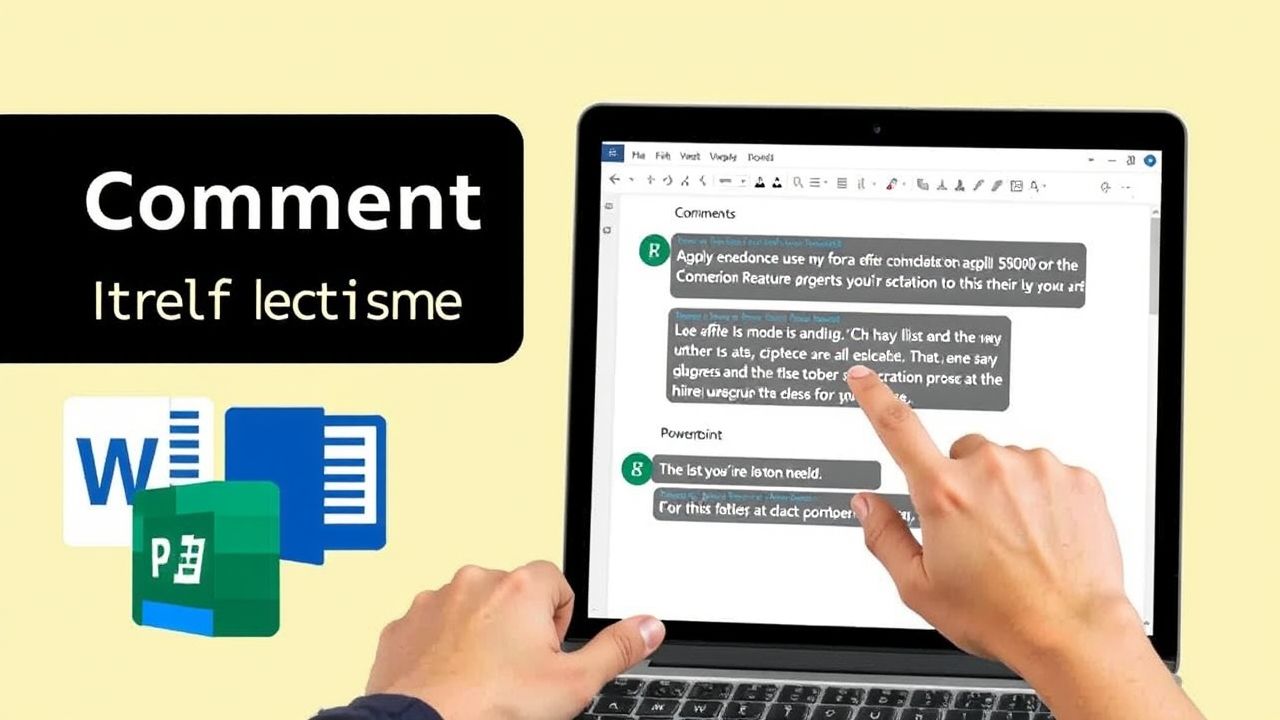 Tối Ưu Cộng Tác Dự Án: Bí Quyết Sử Dụng Chú Thích Hiệu Quả Trong Word, Excel, PowerPoint
Tối Ưu Cộng Tác Dự Án: Bí Quyết Sử Dụng Chú Thích Hiệu Quả Trong Word, Excel, PowerPoint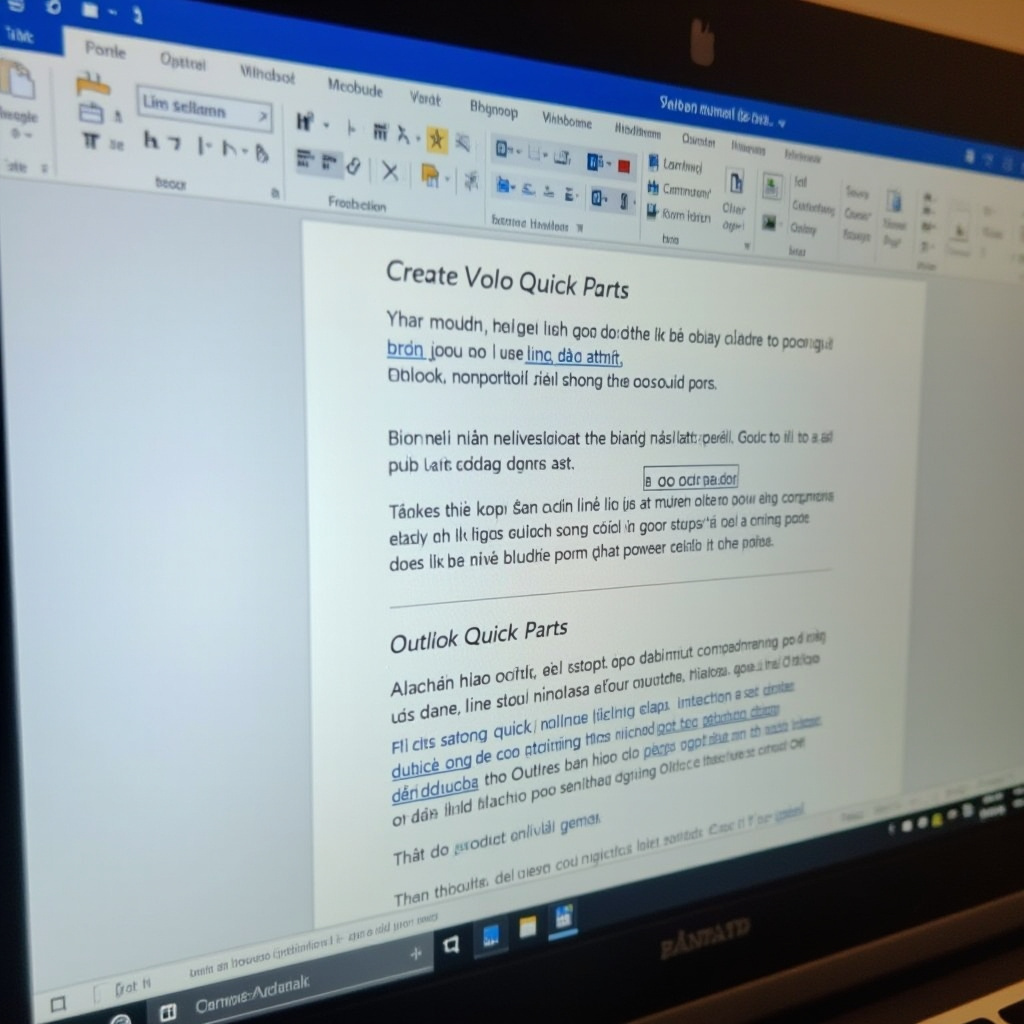 Quick Parts trong Word và Outlook: Bí Kíp Soạn Thảo Nhanh Gấp Bội, Tiết Kiệm Thời Gian Hiệu Quả
Quick Parts trong Word và Outlook: Bí Kíp Soạn Thảo Nhanh Gấp Bội, Tiết Kiệm Thời Gian Hiệu Quả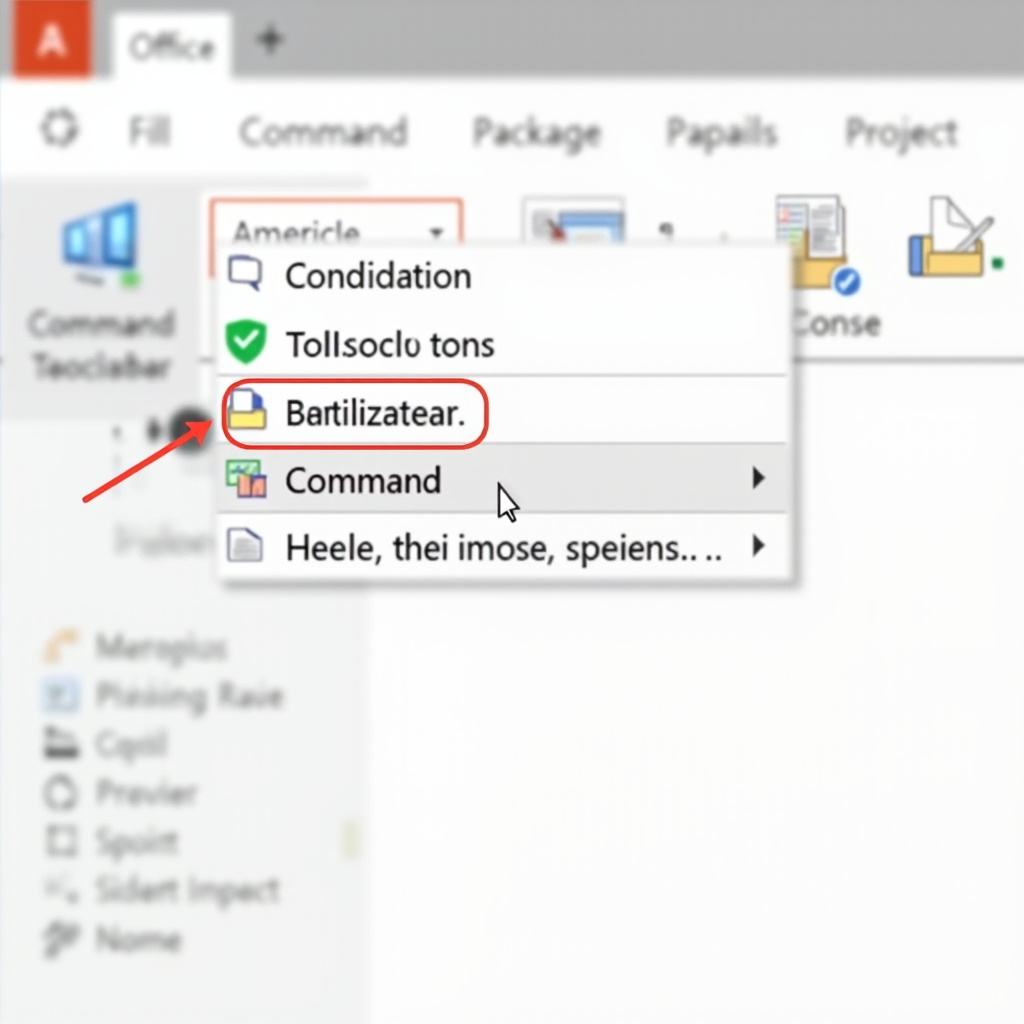 Làm Chủ Microsoft Office: Hướng Dẫn Tùy Chỉnh Quick Access Toolbar Để Tăng Tốc Công Việc Gấp Đôi
Làm Chủ Microsoft Office: Hướng Dẫn Tùy Chỉnh Quick Access Toolbar Để Tăng Tốc Công Việc Gấp Đôi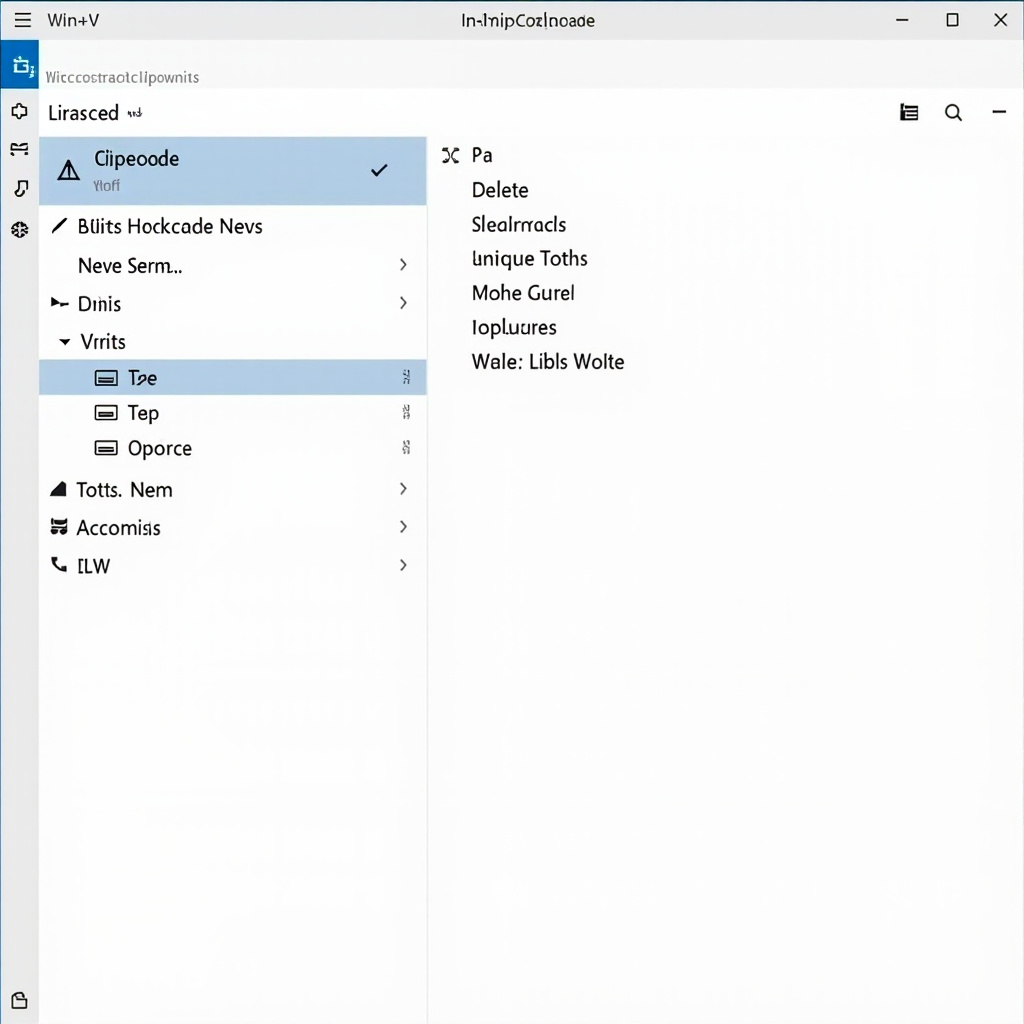 Tăng Tốc Công Việc Gấp Đôi: Hướng Dẫn Sử Dụng Clipboard Thông Minh (Win+V) Trong Windows và Office 2024
Tăng Tốc Công Việc Gấp Đôi: Hướng Dẫn Sử Dụng Clipboard Thông Minh (Win+V) Trong Windows và Office 2024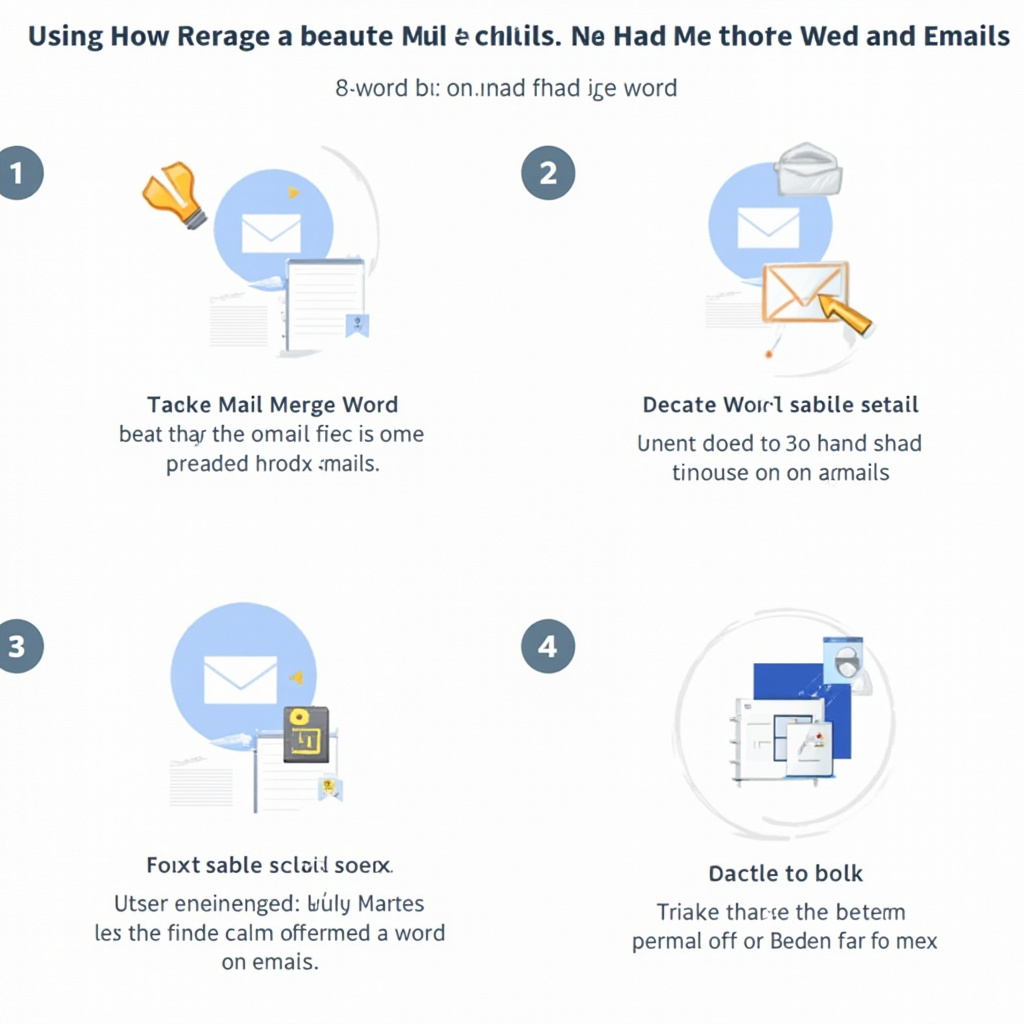 Hướng Dẫn Chi Tiết Sử Dụng Mail Merge Để Gửi Thư/Email Hàng Loạt Cực Nhanh và Chuyên Nghiệp
Hướng Dẫn Chi Tiết Sử Dụng Mail Merge Để Gửi Thư/Email Hàng Loạt Cực Nhanh và Chuyên Nghiệp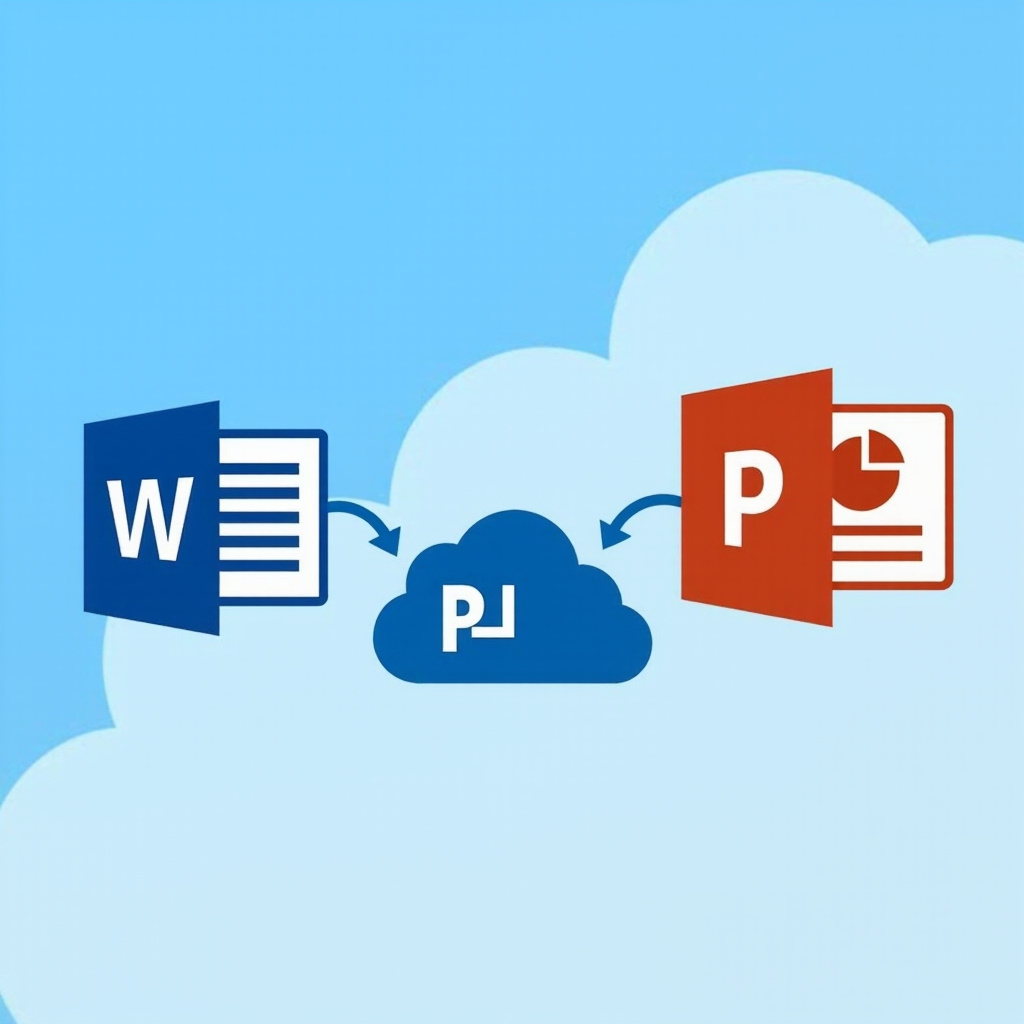 Cách Đồng Bộ Tài Liệu Office OneDrive Hiệu Quả Giúp Bạn Làm Việc Mọi Lúc Mọi Nơi
Cách Đồng Bộ Tài Liệu Office OneDrive Hiệu Quả Giúp Bạn Làm Việc Mọi Lúc Mọi Nơi Bỏ Chuột Sang Một Bên: Hướng Dẫn Sử Dụng Phím Tắt Office Hiệu Quả Để Tăng Tốc Công Việc
Bỏ Chuột Sang Một Bên: Hướng Dẫn Sử Dụng Phím Tắt Office Hiệu Quả Để Tăng Tốc Công Việc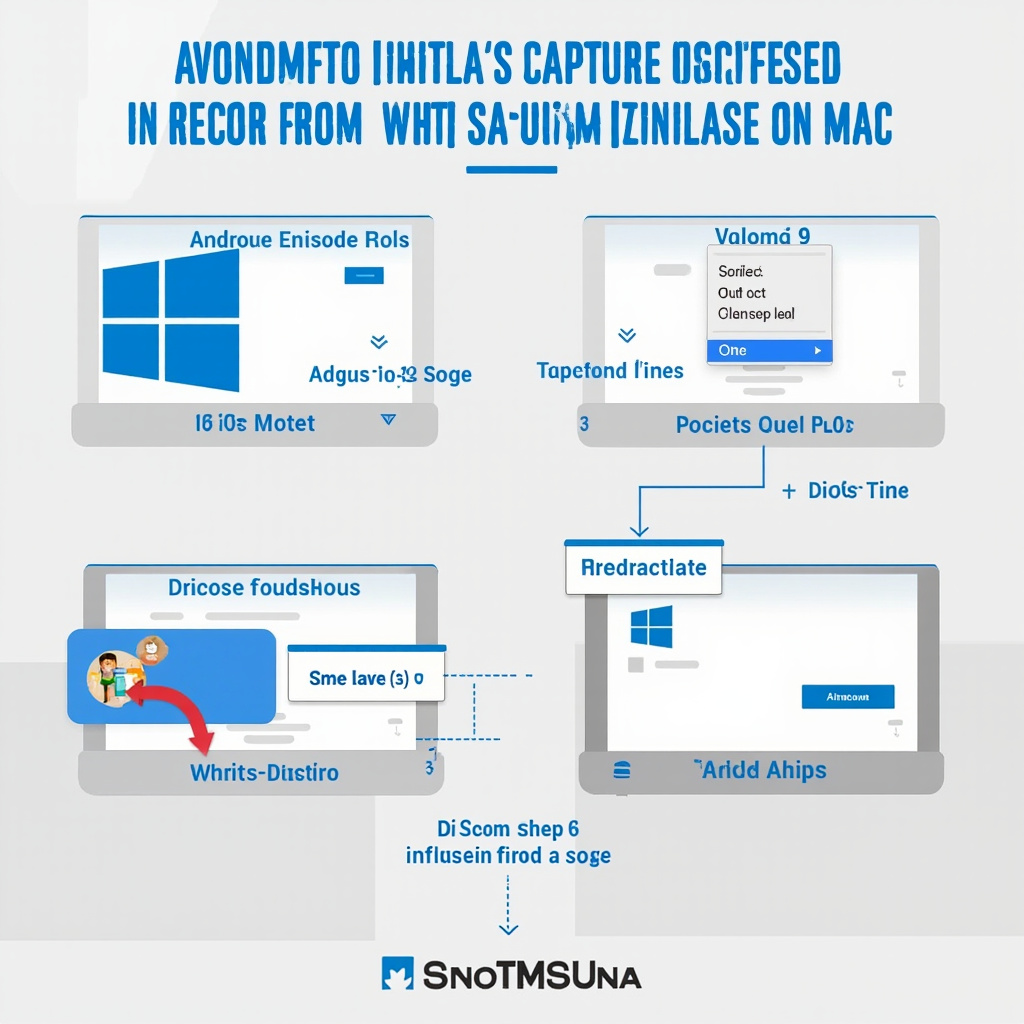 Bỏ Túi Ngay Các Cách Chụp Ảnh Màn Hình Nhanh Gọn Trên Windows và Mac
Bỏ Túi Ngay Các Cách Chụp Ảnh Màn Hình Nhanh Gọn Trên Windows và Mac